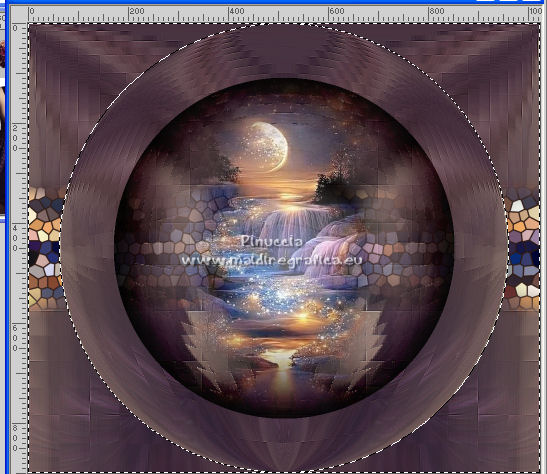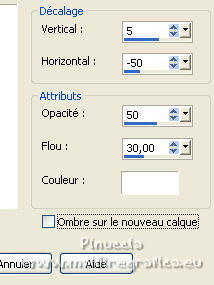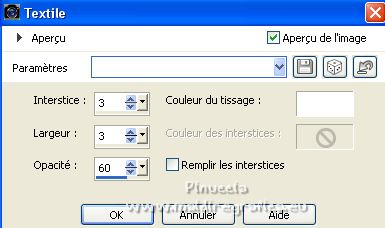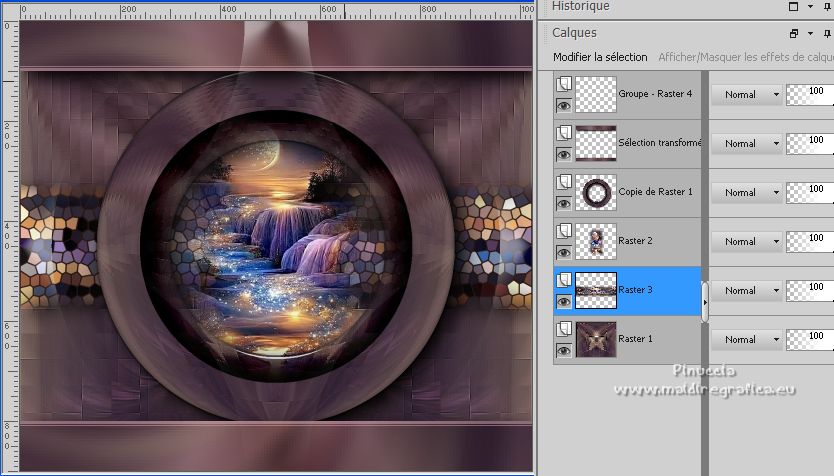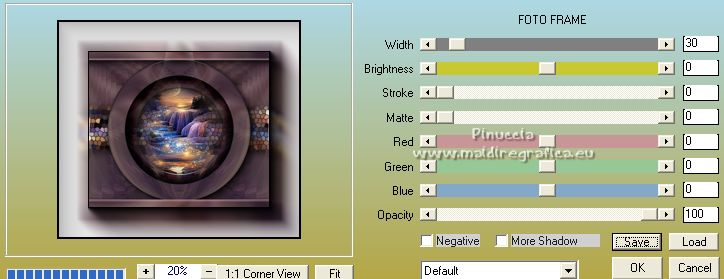|
TOP MAGNIFIQUE VITRAIL


Merci beaucoup Lica de ton invitation à traduire tes tutoriels en français.

Le tutorial a été créé avec PSPX9 et traduit avec PSPX7, PSPX2 et PSPX3 mais il peut également être exécuté avec les autres versions.
Suivant la version utilisée, vous pouvez obtenir des résultats différents.
Depuis la version X4, la fonction Image>Miroir a été remplacée par Image>Renverser horizontalement,
et Image>Renverser avec Image>Renverser verticalement.
Dans les versions X5 et X6, les fonctions ont été améliorées par la mise à disposition du menu Objets.
Avec la nouvelle version X7, nous avons à nouveau Miroir/Retourner, mais avec nouvelles différences.
Consulter, si vouz voulez, mes notes ici
Certaines dénominations ont changées entre les versions de PSP.
Les plus frequentes dénominations utilisées:

 traduction anglaise ici traduction anglaise ici
 vos versions ici vos versions ici

Nécessaire pour réaliser ce tutoriel:

Merci pour les tubes PQnaAlice et Coly et pour le masque Narah.
(les liens des sites des tubeuses ici)

consulter, si nécessaire, ma section de filtre ici
Filters Unlimited 2.0 ici
Funhouse - Loom ici
Funhouse - Facet Offset ici
Filter Factory Gallery B - Crystal Ball ici
Textures - Vitrail ici
Alien Skin Eye Candy 5 Impact, Perspective Shadow, Glass ici
AAA Frames - Foto Frame ici
Filtres Funhouse et Factory Gallery peuvent être utilisés seuls ou importés dans Filters Unlimited.
voir comment le faire ici).
Si un filtre est fourni avec cette icône,  on est obligé à l'importer dans Unlimited on est obligé à l'importer dans Unlimited

N'hésitez pas à changer le mode mélange des calques et leur opacité selon les couleurs utilisées.
Dans les plus récentes versions de PSP, vous ne trouvez pas le dégradé d'avant plan/arriére plan ou Corel_06_029.
Vous pouvez utiliser le dégradé des versions antérieures.
Ici le dossier Dégradés de CorelX.

Ouvrir les masques dans PSP et les minimiser avec le reste du matériel.
1. Placer en avant plan la couleur #3e241c,
et en arrière plan la couleur #d8a8b4.
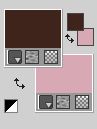
Préparer un dégradé de premier plan/arrière plan, style Radial.
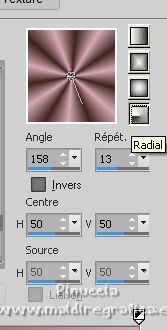
2. Ouvrir une nouvelle image transparente 1024 x 900 pixels.
Remplir  l'image transparente du dégradé. l'image transparente du dégradé.
3. Calques>Nouveau calque raster.
Sélections>Sélectionner tout.
Ouvrir le tube 979MulherByPqnaAlice 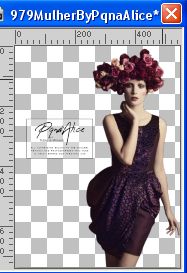
Erase the watermark Édition>Copier.
Minimiser le tube.
Revenir sur votre travail et Édition>Coller dans la sélection.
Sélections>Désélectionner tout.
4. Effets>Effets d'image>Mosaïque sans jointures, par défaut.

5. Réglage>Flou>Flou radial.

Calques>Fusionner>Fusionner le calque de dessous.
6. Activer l'outil Sélection 
(peu importe le type de sélection, parce que avec la sélection personnalisée vous obtenez toujours un rectangle),
cliquer sur Sélection personnalisée 
et setter ces paramétres.

Sélections>Transformer la sélection en calque.
Sélections>Désélectionner tout.
7. Effets>Modules Externes>Filters Unlimited 2.0 - Funhouse - Loom, par défaut.
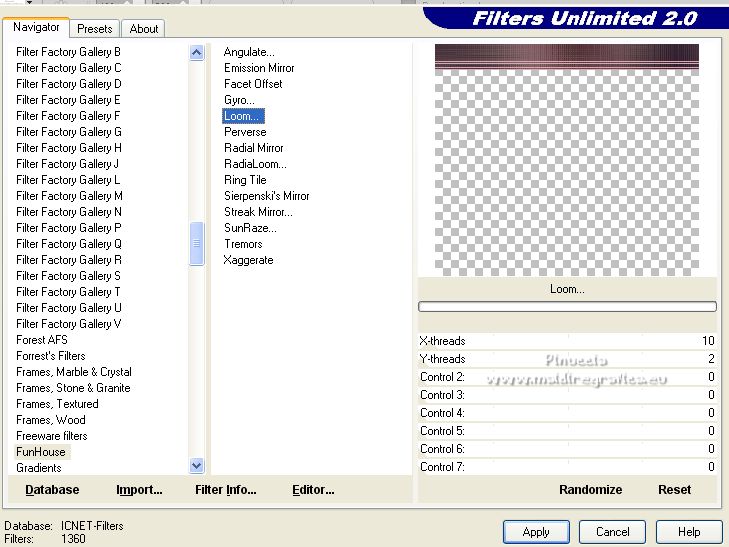
Calques>Dupliquer.
Image>Renverser.
Calques>Fusionner>Fusionner le calque de dessous.
Fermer le calque Sélection transformée.
8. Vous positionner sur le calque Raster 1.
Effets>Modules Externes>Filters Unlimited 2.0 - Funhouse - Facet Offset, par défaut.
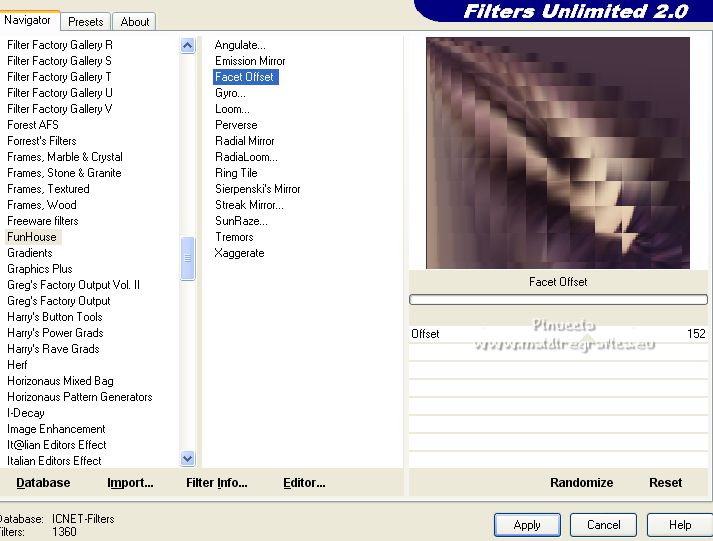
9. Calques>Dupliquer.
Image>Miroir.
Réduire l'opacité de ce calque à 50%.
Calques>Fusionner>Fusionner le calque de dessous.
Effets>Effets de bords>Accentuer davantage.
10. Calques>Dupliquer.
Effets>Effets géométriques>Cercle.

11. Effets>Modules Externes>Filter Factory Gallery B - Crystal Ball.
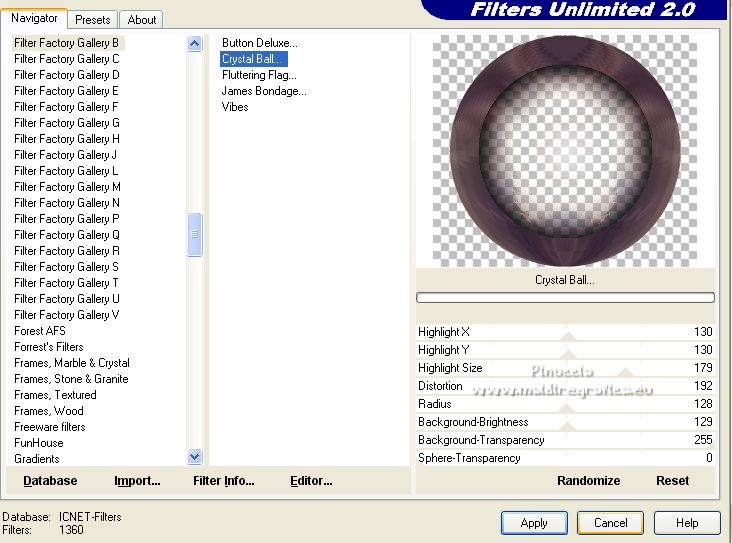
12. Ouvrir paysg171-coly 
Effacer le watermark et Édition>Copier.
Revenir sur votre travail et Édition>Coller comme nouveau calque.
Réglage>Netteté>Netteté.
Positionner  bien le tube (redimensionner, si nécessaire). bien le tube (redimensionner, si nécessaire).
Calques>Agencer>Déplacer vers le bas.
13. Sélection personnalisée 

14. Calques>Nouveau calque raster.
Édition>Coller dans la sélection (le tube du paysage est toujours en mémoire).
Sélections>Désélectionner tout.
Réglage>Netteté>Netteté.
15. Effets>Effets d'image>Mosaïque sans jointures.

Calques>Agencer>Déplacer vers le bas.
16. Effets>Modules Externes>Textures - Vitrail.
dans la version anglaise le nom de cet effet est Stained Glass

17. Vous positionner sur le calque du cercle, Copie de Raster 1.
Activer l'outil Baguette magique  , tolérance et progressivité 0, , tolérance et progressivité 0,
et cliquer dans la partie extérieure du cercle pour la sélectionner.
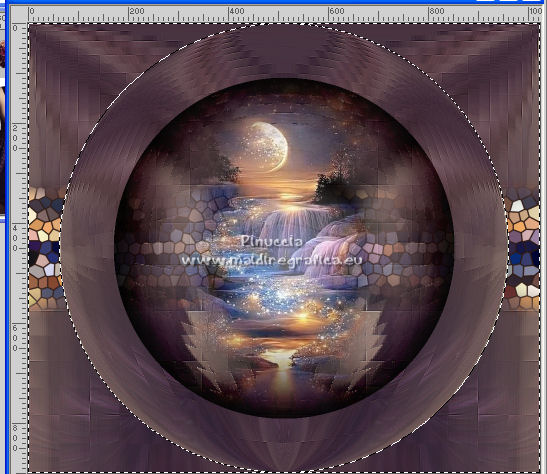
Sélections>Inverser.
18. Calques>Nouveau calque raster.
Effets>Effets 3D>Ombre portée, couleur #ffffff.
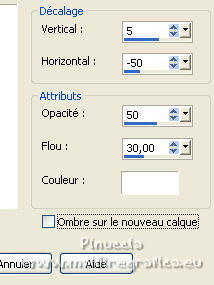
Répéter Ombre portée, horizontal en positif.

Sélections>Désélectionner tout.
19. Effets>Effets de textures>Textile - couleur du tissage #ffffff.
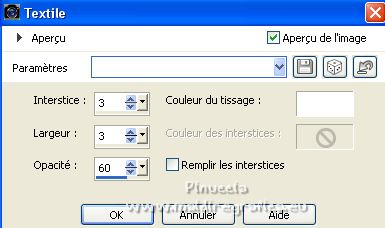
20. Effets>Effets d'image>Mosaïque sans jointures, par défaut.

Calques>Agencer>Placer en haut de la pile.
Effets>Effets de bords>Accentuer.
21. Calques>Nouveau calque de masque>A partir d'une image.
Ouvrir le menu deroulant sous la fenêtre d'origine et vous verrez la liste des images ouvertes.
Sélectionner le masque !!!mask.ket-fadesuave.

si nécessaire dupliquer, une ou deux ou trois fois, selon votre image
Calques>Fusionner>Fusionner le groupe.
22. Re-ouvrir et vous positionner sur le calque Sélection Transformée.
Effets>Modules Externes>Alien Skin Eye Candy 5 Impact - Perspective Shadow, à votre goût.
23. Vous positionner sur le calque Copie de Raster 1, le Cercle.
Image>Redimensionner, à 80%, redimensionner tous les calques décoché.
24. Effets>Modules Externes>Alien Skin Eye Candy 5 Impact - Glass, à votre goût
Effets>Modules Externes>Alien Skin Eye Candy 5 Impact - Perspective Shadow, à votre goût.
Répéter Perspective Shadow sur le calque du filtre vitrail, Raster 3.
La tag et les calques
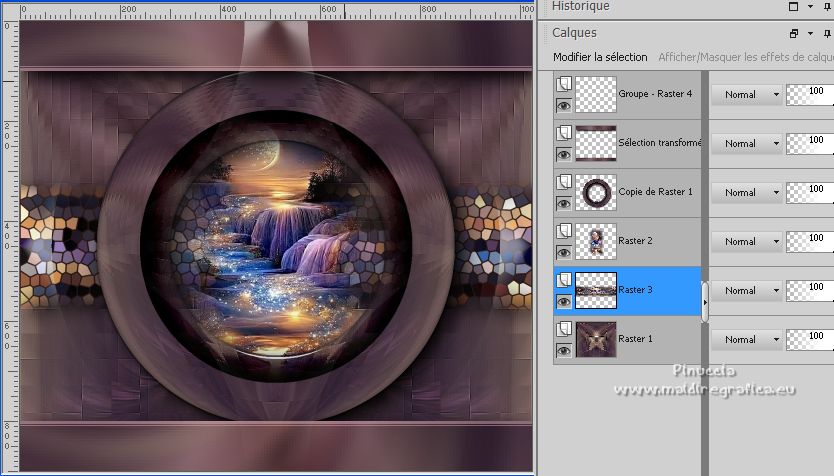
Calques>Fusionner>Tous.
25. Image>Ajouter des bordures, 1 pixel, symétrique, couleur foncée.
Image>Ajouter des bordures, 2 pixels, symétrique, couleur claire.
Image>Ajouter des bordures, 1 pixel, symétrique, couleur foncée.
Image>Ajouter des bordures, 30 pixels, symétrique, couleur #ffffff.
Sélections>Sélectionner tout.
Image>Ajouter des bordures, 60 pixels, symétrique, couleur #ffffff.
Sélections>Inverser.
26. Effets>Modules Externes>AAA Frames - Foto Frame.
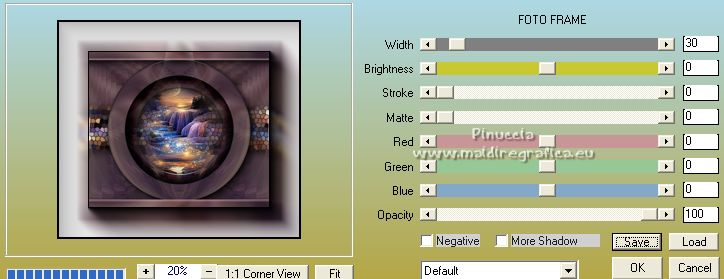
Sélections>Inverser.
Effets>Effets 3D>Ombre portée, couleur #000000.

Sélections>Désélectionner tout.
27. Placer en avant plan la couleur #ffffff.
Calques>Nouveau calque raster.
Remplir  le calque avec la couleur #ffffff. le calque avec la couleur #ffffff.
Calques>Nouveau calque de masque>A partir d'une image.
Ouvrir le menu deroulant sous la fenêtre d'origine
et sélectionner le masque Narah_Mask_1417.

Calques>Fusionner>Fusionner le groupe.
28. Effets>Effets de textures>Textile, comme précédemment.
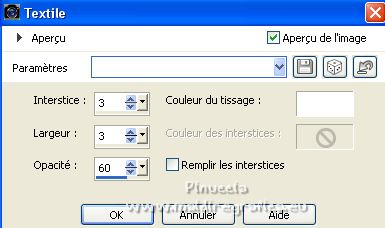
29. Attiver à nouveau le tube 979MulherByPqnaAlice
Édition>Copier.
Revenir sur votre travail et Édition>Coller comme nouveau calque.
Redimensionner, (pour moi 2 fois à 120%) si nécessaire.
Déplacer  le tube à gauche. le tube à gauche.
Effets>Effets 3D>Ombre portée, à choix.
30. Ouvrir le tube 038FlorByPqnaAlice 
Erase the watermark et Édition>Copier.
Revenir sur votre travail et Édition>Coller comme nouveau calque.
Redimensionner, si nécessaire (je n'ai pas redimensionné).
Déplacer  le tube en bas à droite. le tube en bas à droite.
Effets>Effets 3D>Ombre portée, à choix.
31. Image>Ajouter des bordures, 1 pixel, symétrique, couleur foncée.
Image>Redimensionner, 1024 pixels de largeur, redimensionner tous les calques coché.
32. Signer votre travail sur un nouveau calque.
Ajouter, si vous voulez, les watermarks de l'auteur et du traducteur.
Enregistrer en jpg.
Pour les tubes de cette version merci Beatriz et NaiseM

 vos versions ici vos versions ici

Si vous avez des problèmes, ou des doutes, ou vous trouvez un link modifié,
ou seulement pour me dire que ce tutoriel vous a plu, vous pouvez m'écrire.
28 Janvier 2023

|





 traduction anglaise
traduction anglaise  vos versions
vos versions 



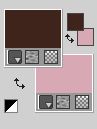
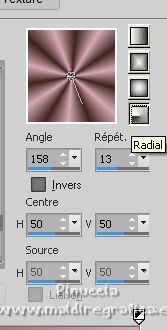
 l'image transparente du dégradé.
l'image transparente du dégradé.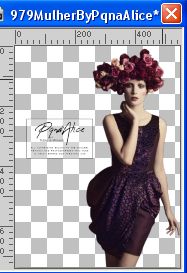





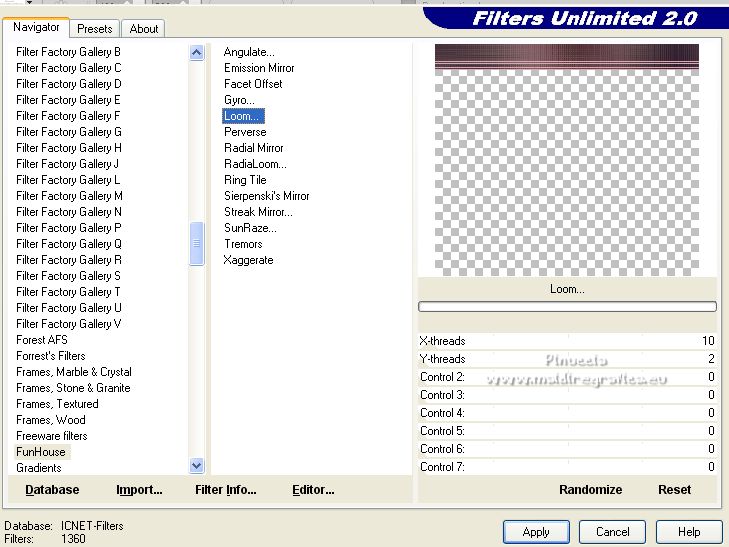
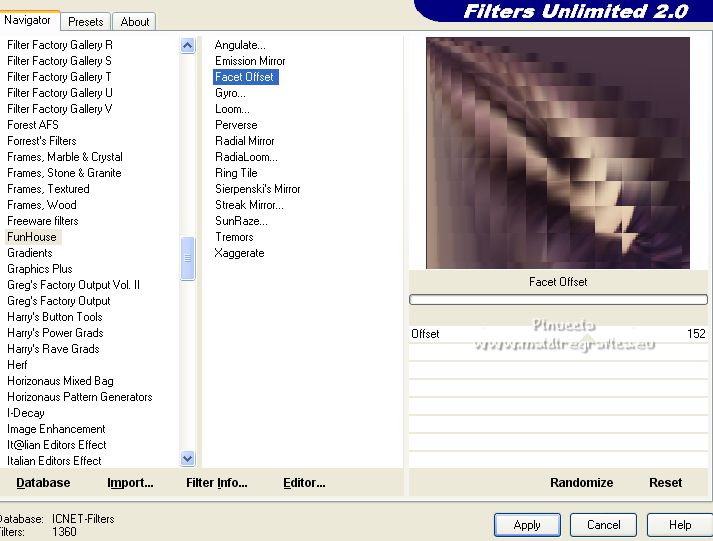

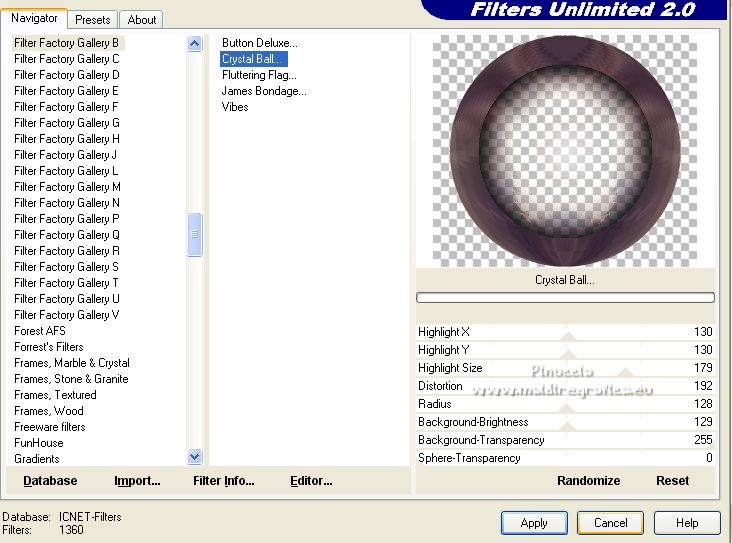

 bien le tube (redimensionner, si nécessaire).
bien le tube (redimensionner, si nécessaire).


 , tolérance et progressivité 0,
, tolérance et progressivité 0,